Как правильно выбрать флешку USB?
Многие покупатели выбирают USB флешки, ориентируясь на два параметра – дизайн изделий и объем памяти. На остальные характеристики флешек большинство людей не смотрят или делают это редко. Именно поэтому через некоторое время у некоторых покупателей флешек появляются определенные претензии. Одни люди жалуются на то, что флешка сломалась всего через месяц эксплуатации. Другие пользователи утверждают, что перенос тех или иных данных на флеш-накопитель занимает слишком много времени. Претензии возникают самые разнообразные. Чтобы такого не происходило, мы и рекомендуем изучать характеристики флешек перед их покупкой или хотя бы приобретать проверенные модели, получившие множество положительных отзывов от их непосредственных владельцев.
Далее мы представим основные критерии, которые необходимо учитывать при покупке флешек – вне зависимости от места их приобретения:
Объем памяти
На этот параметр обращают внимание все покупатели, однако прояснить некоторые нюансы выбора накопителя лишним не будет. Во-первых, разница в цене между аналогичными моделями с разным объемом памяти присутствует, но зачастую она весьма незначительна
Соответственно, чем больше памяти, тем выгоднее покупать флешку (если брать за основу выбора соотношение «цена-объем»). Во-вторых, чем больше памяти, тем больше данных получится хранить на флешке без необходимости перезаписи. Другими словами, все сводится к тому, что надо покупать флешку максимального объема (зачастую это 256 Гб, но бывает и больше). Но следовать этому правилу следует только в ситуации, когда вам нужен такой объем данных. Если флешка предназначена для хранения 10 Гб информации (и вы точно знаете, что больше записывать не будете), то стоит купить модель на 16 Гб. Переплачивать за объем в таких ситуациях нецелесообразно.
Скорость чтения и записи. Этот параметр показывает скорость копирования данных с флешки и на флешку соответственно. При этом указанные производителем характеристики редко совпадают с реальными значениями. Потому при оценке скорости есть смысл уменьшать приведенные характеристики на 20-30%. Такой шаг поможет понять реальную скорость работы флеш-накопителя. Если производитель не указывает скорость записи, то ее можно рассчитать примерно (обычно она в 2-3 раза ниже скорости чтения данных). Кстати, максимальная скорость напрямую зависит от интерфейса флешки (существуют версии USB 2.0, 3.0 и выше), потому этот параметр тоже надо учитывать.
Материал корпуса и защита. В продаже есть флешки с металлическими и пластиковыми корпусами. Первый вариант характеризуется большей ударопрочностью и стойкостью к износу, но обычно стоит дороже. Если вы подозреваете, что флешка будет часто падать, то лучше купить модель с металлическим корпусом. Если гарантированно будете обращаться с изделием аккуратно, то можно сэкономить и купить флешку из пластика. При покупке проследите, чтобы «рабочая» часть флешки была хорошо защищена, иначе при интенсивном использовании накопитель быстро выйдет из строя. Лучшим вариантом защиты считается наличие колпачка. Флешки со слайдерами и поворотными механизмами характеризуются меньшей надежностью.
Габариты и дизайн. В настоящее время можно купить флешки разных размеров и форм, потому к выбору дизайна изделий стоит подходить с учетом личных предпочтений. Проще говоря, на заявленные функциональные характеристики дизайн никак не повлияет. Потому при наличии нескольких подходящих вариантов покупайте те изделия, которые визуально нравятся больше. При этом учитывайте рекомендации из предыдущего пункта, так как от них напрямую зависит долговечность использования флешки.
Надеемся, что представленные выше рекомендации будут для вас полезны и помогут выбрать USB флешку, чьи характеристики будут не только соответствовать имеющимся у вас пожеланиям, но и позволят использовать устройство с максимальной эффективностью. А если самостоятельно изучать параметры флешек не хочется, то рекомендуем ознакомиться с актуальным рейтингом флешек 2022 года, представленным в следующей части нашей статьи.

Также читайте: Лучшие внешние жесткие диски 2021 года
Compact Flash
Последняя карта, которую мы рассмотрим – это Compact Flash (по-русски произносится «компакт флеш», но пишется практически всегда по-английски, вероятно потому, что писать «компактный» про самую большую на сегодняшнем рынке карту как-то не литературно :-).
Эти карты из-за своего приличного размера имеют свои несомненные плюсы: емкость в разы больше чем у других карт и недосягаемую пока для карт памяти SDHC скорость. Поэтому они используются в больших «продвинутых» фотоаппаратах и прочих требовательных устройствах. Остается добавить, что скорость (на это раз без «замудренностей» с гарантированным минимумом) обозначается числом и буквой X. Например: 133х, 266х, 300х. Число обозначает во сколько раз данная карта быстрее некоторой минимальной стандартной скорости чтения компакт-диска.
comcenter.ru
Интерфейсы и их совместимость
В предыдущем разделе уже было сказано о том, что накопители могут быть разного формата. Это USB 2.0, 3,0, а также 3.1. Только не все до конца понимают, о чём идёт речь.
Интерфейсом называют совокупность разъёмов и используемых алгоритмов для передачи информации. У нынешних флешек применяются разные интерфейсы, которые отличаются между собой также и по скорости работы.

Если говорить о максимальной скорости, то для каждого интерфейса она своя. А именно:
- у USB 2.0 скорость не превышает 60 Мб/с;
- в случае с 3,0 ограничение составляет 640 Мб/с;
- для 3.1 это до 640 ГБ;
- для 3.1 Gen 2 это уже 1280 Мб/с.
Но это лишь максимальная скорость, которая рассматривается, скорее, как теоретическая.
И тут важно понимать, что в указанном стандарте сочетается сумма скорости в две стороны, то есть записи и чтения. А потому в одну сторону скорость окажется в 2 раза меньше
И эти цифры выглядят более реально. Учитывая все дополнительные расходы на передачу информации, истинная скорость падает ещё примерно на 10%.
Потому есть реальные цифры, которые выглядят следующим образом:
- скорость для интерфейса 2.0 не превышает 27 Мб/с;
- флешки типа 3,0 могут передавать данные до 290 Мб/с;
- интерфейс 3,1 обладает аналогичными характеристиками;
- самый быстрый интерфейс 3,1 Gen 2 выдаёт до 580 Мб/с.

Перед тем как выбрать себе USB флешку, подумайте над вопросом совместимости интерфейсов. Потенциально все они совместимы друг с другом.
Но есть несколько немаловажных нюансов:
- интерфейсы 3,0 и 3,1 совместимы друг с другом полностью, без потери каких-либо характеристик;
- 3,0 и 3,1 можно подключить к 2,0, но только ограничения по скорости копирования будут до 27 Мб/с, поскольку это интерфейс 2,0;
- с устаревшими интерфейсами 1,0 и 1,1 современные 3,0 и 3,1 вообще несовместимы.
Сейчас интерфейс 2,0 стремительно теряет былые позиции. Современные компьютеры, планшеты и прочие устройства активно переходят на стандарты 3,0 и 3,1.
Много или мало — иметь скорость 20 Гбит/с USB 3.2?
По сути, эта скорость сопоставима со скоростью передачи данных твердотельных дисков с интерфейсом M.2, подключенных к системной плате посредством шин PCIe и NVMe.
- M.2 (ранее известный как Next Generation Form Factor и NGFF) — спецификация компактных компьютерных карт расширения и их разъёмов. Был создан в качестве замены формату mSATA и Mini PCI-E, использовавшему физический разъём и размеры модулей PCI Express Mini Card. Стандарт M.2 допускает более разнообразные размеры модулей, как по ширине, так и по длине. Формат M.2 часто используется для реализации производительных твердотельных накопителей (на базе флеш-памяти, SSD), особенно при использовании в компактных устройствах, таких как ультрабуки и планшеты.
- PCIe или PCI Express, а также PCI-e — компьютерная шина, использующая программную модель шины PCI и высокопроизводительный физический протокол, основанный на последовательной передаче данных.
- NVMe — спецификация на протоколы доступа к твердотельным накопителям (SSD), подключённым по шине PCI Express. «NVM» в названии спецификации обозначает энергонезависимую память, в качестве которой в SSD повсеместно используется флеш-память типа NAND. Логический интерфейс NVM Express был разработан с нуля, основные цели — получение низких задержек и эффективное использование высокого параллелизма твердотельных накопителей за счёт применения нового набора команд и механизма обработки очередей, оптимизированного для работы с современными многоядерными процессорами
Реальная производительность устройств с USB 3.2 все же не будет такой высокой, в том числе по причине ряда ограничивающих факторов. Интерфейс USB, как и прежде — это не тот интерфейс, который идеально подходит для высокопроизводительных накопителей, но теперь разрыв между производительностью внутренних и внешних накопителей станет значительно меньше, чем ранее.
На этом хорошие новости не заканчиваются. Существующие кабели USB-C будут остаются совместимыми с USB 3.2, поскольку USB-C был разработан для многоканальной работы (USB 3.2 использует каналы 2×10 Гбит, а не однополосный режим работы, используемый в предыдущих версиях стандарта).
Также нет необходимости использовать более короткие кабели для поддержания пропускной способности.
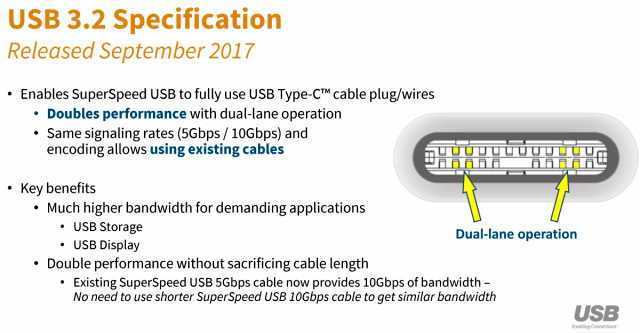
По мнению некоторых аналитиков, что стандарт USB 3.2 будет работать только со скоростью 20 Гбит / с только на интерфейсе USB-C. Кабели типа А, по-видимому, будут ограничены 10 Гбит/с.
В системных платах поддержка USB 3.2 появятся не ранее 2020 года. Как всегда, первыми обзаведутся новинкой платы топ-класса. Производители процессоров Intel и AMD, вероятно, добавят поддержку в 2020, или, может быть, даже 2021 году, в зависимости от их индивидуальных планов.
Оставьте свой комментарий!
Tags:
- amd
- intel
Скорость работы ADATA S102 при подключении к портам USB 2.0 и 3.0
Я поочередно подключал флэшку к разным портам и выполнял операции с обоими наборами файлов. Однако в этот раз я добавил к тесту еще одну переменную – скорость диска!
Скорость USB 2.0 проверялась при обмене данными с твредотельным накопителемKingston SSDNow V100. Однако в системе также установлен типовой ноутбучный труженик – Toshiba MK 7559, 5400 rpm. Интересно было посмотреть, насколько флэшка USB 3.0 может соревноваться с таким диском.
Чтение
Напомню, что CrystalDiskMark оценила скорость последовательного чтения в 119 Мб/с при подключении к USB 3.0, что почти в 4 раза быстрее, чем при использовании интерфейса 2.0.
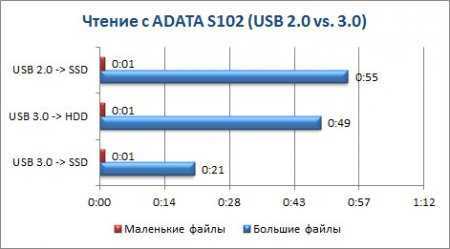
При копировании с флэшки на диск набора маленьких файлов ощутимой разницы опять не обнаружилось – трудно сделать это быстрее, чем за 1 секунду.
Перенос больших файлов завершился в 2.5 раза быстрее. По-моему, 3 Гб за 20 секунд – очень приличная скорость! Однако снова видно расхождение с тестами CrystalDiskMark – на сей раз в сторону более скромных результатов в реальных условиях.
USB 3.0 против HDD 5400 rpm
Также заметьте, что копирование файлов на HDD заняло больше времени, нежели на SSD. Это значит, что скорость чтения с флэшки USB 3.0 оказалась выше скорости записи диска 5400 rpm. И тест CrystalDiskMark это подтверждает:
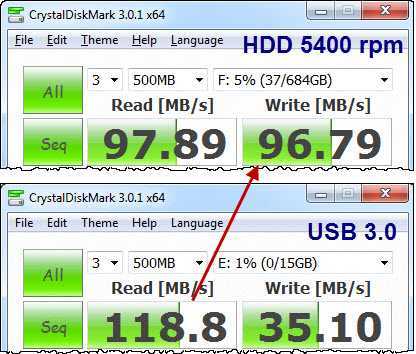
Запись
Скорость последовательной записи ADATA в утилите CrystalDiskMark была оценена в 35 Мб/с при подключении к порту USB 3.0 против 22 Мб/с при использовании порта 2.0.
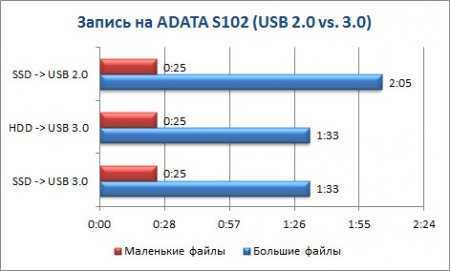
Набор маленьких файлов записался на флэшку фактически с одинаковой скоростью, т.е. интерфейс USB 3.0 не дал ощутимого преимущества. Запись же больших файлов заняла на 25% меньше времени, чем при использовании USB 2.0. Здесь тоже результаты оказались скромнее, чем обещали цифры CrystalDiskMark.
USB 3.0 против HDD 5400 rpm
В данном случае разницы между SSD и HDD не наблюдается. Это неудивительно, ведь скорость чтения с HDD намного выше, чем запись на USB 3.0.
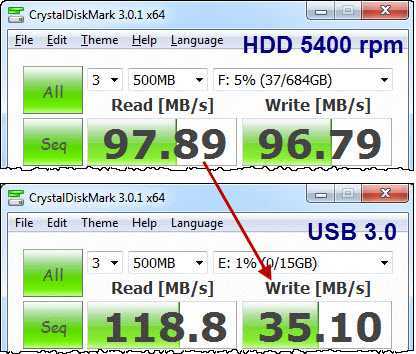
Таким образом, SSD дает преимущество только при копировании данных с флэшки USB 3.0 на диск.
Что вообще такое скорость интернета?
Скорость передачи данных – это максимальное количество информации или мегабит, которое принимает гаджет через интернет за 1 секунду. Отсюда и обозначение Мбит/с.Скорость бывает входящая и исходящая. Входящая – скорость загрузки файлов на устройство, а исходящая, наоборот – из устройства в интернет. Кроме скорости важен еще пинг. Пинг — задержка отклика сервера на запрос. Чем ниже пинг, тем быстрее отклик.Представь, ты хочешь посмотреть фильм с друзьями, но не знаешь, успеешь ли приготовить попкорн, пока скачивается фильм. Фильм весит 1,5 Гбайт. Скорость интернета 100 Мбит/с. Значит, фильм скачается за 2 минуты.
Разъёмы
При одинаковых интерфейсах у накопителей могут использоваться различные разъёмы.
Именно разъём определяет, к какому именно устройству можно будет подключить девайс. Различают несколько вариантов разъёмов:
- Type A. Их можно подключить к компьютерам, плеерам, ноутбукам, телевизорам и пр.
- MicroUSB. Совместимый разъём с большинством планшетов и смартфонов.
- Type C. Ориентирован на современные модели мобильных гаджетов, то есть планшеты и смартфоны.
- Lighting. Разъём для Apple-устройств.
Подавляющее большинство накопителей, продаваемых сейчас, оснащаются обычным и самым распространённым разъёмом типа Type A.
Покупать флешку, не подумав о возможности её подключения к наиболее часто используемому устройству — распространённая ошибка. Некоторые думают, что здесь нет ничего страшного, поскольку всегда можно приобрести переходник.
Но переходники накладывают дополнительные ограничения, заставляют использовать промежуточное звено, тратить дополнительные деньги. Плюс некоторые переходники встречаются редко.
Лучшие USB-флешки повышенной емкости
Сюда мы включили накопители с максимально возможным объемом для хранения. Стоит отметить, что данный товар моментально пропадает с полок магазинов и при возможности стоит приобретать такие флешки на заказ.
5 iStorage datAshur PRO2 512GB
Неприлично дорогая флешка, но фирма, которая ее выпустила, может легко обосновать высокую цену. Во-первых, флешка надежная и с водонепроницаемым корпусом. Во-вторых, она поддерживает аппаратное шифрование AES-XTS 256-бит. На корпусе есть клавиши для ввода кода доступа. Устройство может выполнять роль загрузочного диска. Интерфейс подключения скоростной: USB 3.2 Gen 1. Есть индикаторы работы.
Гаджет выглядит как крепкое и дорогое устройство, а не просто как обычная флешка. Скорости записи чтения не самые высокие – в нашем рейтинге есть модели с более высокими показателями, но главный акцент здесь на защите данных. Если вам нужна USB Flash drive повышенной емкости с максимальным уровнем защиты, берите iStorage datAshur PRO2 – она будет лучшим решением в вашем случае.
4 SanDisk Ultra Fit USB 3.1 512GB
Компактная по размеру USB Flash drive емкостью 512 Гб и интерфейсом USB 3.1. Можно установить пароль, чтобы защитить хранимые на ней файлы. Скорости незапредельные, но вполне комфортные для ежедневного использования в непрофессиональных целях. Когда вы каждый день вынуждены записывать на флешку тяжелые файлы и не готовы долго ждать, лучшим выбором будет соседняя модель из нашего рейтинга. Если же вам не нужны ультраскорости, а нужна несильно дорогая модель на полтерабайта со стабильной работой, эта SanDisk Ultra Fit USB 3.1 будет лучшей.
В отзывах отдельно хвалят габариты устройства: можно даже транспортировать ноутбук с подключенной к нему флешкой, и она не будет мешать. Корпус полностью пластиковый, как и USB-штекер. Девайс достаточно сильно нагревается во время работы.
3 SanDisk Extreme PRO 1TB
Дорогая флешка на 1000 Гб и экстремально высокими скоростями чтения и записи. Эта модель дороже обычного, и она подходит для профессиональных задач: например, быстро перенести на нее отснятый видеографом или фотографом материал. Данные можно защищать паролем. Корпус металлический, разъем USB прячется внутрь корпуса, есть индикатор передачи данных. Модель работает на интерфейсе USB 3.1, и скорости достигают 420 МБ/с и 380 МБ/с.
Отзывов на эту модель много: она одна из самых популярных среди устройств повышенной емкости. И одна из лучших, если оценивать не соотношение цены и качества, а широту функционала. Во время работы нагревается – это ощущается при передаче файлов размером от 50 Гб. На надежность никто не жалуется – даже спустя два года активной эксплуатации флэшка не растеряла скорости и работает так же стабильно.
2 PNY PRO Elite USB 3.0 512GB
Несмотря на исконно китайское происхождение накопитель PNY PRO Elite USB 3.0 512GB располагает одним очень заманчивым аспектом сервисного обслуживания. 60 месяцев гарантии – для значимой техники (как с точки зрения габаритов, так и выполняемых функций) этот показатель является очень достойным, красноречиво говорящим об уверенности производителя в своей технике. В случае же с флешкой он выглядит и вовсе астрономическим – пожалуй, таким запасом «терпения» не обладает ни один из ведущих производителей флеш-накопителей.
Технические характеристики PNY PRO Elite USB 3.0 512GB также выглядят весьма внушительно. Вкупе с неплохим объёмом внутренней памяти потребитель получает высокую скорость обработки данных, запись которых в пике производится на 250 Мб/с, а чтение на 400 Мб/с. Да, популярность флешки в России пока что оставляет желать лучшего. Однако в скором времени фирма рассчитывает всерьёз заняться разрешением этой проблемы.
Конструктивные особенности
Если вам нужно выбрать флешку и вы собираетесь в основном применять её дома для компьютера или ноутбука, то конструкция не будет играть ключевой роли.
Некоторые покупатели стремятся выделиться, показать свой уникальный вкус, продемонстрировать необычное решение. Но такие покупки могут оказаться крайне неудачным решением.
Конструктивно можно выделить несколько вариантов исполнения USB-накопителей:
- Открытые. Представляют собой корпус с открытым разъёмом. Он ничем не защищён, что является минусом.
- Закрытые колпачком. Самый распространённый вид флешек. Колпачок играет роль дополнительной защиты. Но часто теряется.
- Выдвижные. Используется специальный механизм, при активации которого разъём выдвигается, либо прячется внутрь корпуса. При поломке механизма работать с таким девайсом откровенно неудобно.
- Поворотные. Тоже распространённый вариант, где флешка вращается вокруг своей оси. Колпачка тут нет. Защита контактов отсутствует. Даже при достаточно высоком качестве, механизм со временем может износиться.

Ещё можно отдельно выделить ряд нестандартных решений, которые могут имитировать какие-то украшения, канцелярские принадлежности и любые другие предметы. К примеру, есть флешки в виде пули, детских игрушек, автомобильных ключей, ювелирных украшений и пр.
Конструкция в некоторых случаях разрабатывается таким образом, чтобы упростить использование гаджета, защитить накопитель, сделать это более функциональным. Но чаще всего производитель просто пытается выделиться за счёт оригинального дизайна.
В погоне за необычным корпусом, часто люди покупают флешки, которые быстро ломаются, теряются из-за своих миниатюрных размеров. Ориентируйтесь на вопрос практичности и безопасности. В особенности если на флешке планируется хранить важные и ценные данные.
Объем флешки
Современные флешки имеют объем от 4 Гб до 2 Тб.
Для переноса офисных файлов вам с головой хватит флешки минимального объема 4 Гб, но можно немного добавить и взять флешку на 8 Гб, ведь разница в цене не существенная.
Если же вы планируете хранить на ней музыку, то лучше брать флешку от 8 Гб, которая также будет оптимальной при необходимости установить Windows с флешки.
Оптимальными по соотношению цена/объем являются флешки от 16 до 64 Гб, руководствуйтесь своими реальными потребностями и финансовыми возможностями.
Для обмена видеофайлами и медиаплеера желательно брать флешку от 16 Гб, она также незначительно дороже, чем флешка на 8 Гб.
Для переноса образов операционных систем и программного обеспечения может потребоваться флешка объемом 32 Гб, которая стоит уже ощутимо дороже.
Для видео в высоком качестве, размер которого может достигать десяток гигабайт, вам понадобится флешка объемом не менее 64 Гб.
Учтите, что флешки сравнительно ненадежны, легко выходят из строя, портятся и теряются. Поэтому не нужно вкладывать в нее существенные для вас средства с расчетом на будущее.
Для переноса образов игр, размер которых сегодня достигает 50 Гб и более, резервного копирования системы и файлов, каких-то серьезных рабочих проектов, может потребоваться флешка на 128 Гб и более.
Стоимость такой флешки сопоставима с диском гораздо большего объема, поэтому возможно лучше присмотреться к хорошему и надежному внешнему диску.
Что лучше и быстрее всего?
Со всем, что сказал, самые быстрые порты — Thunderbolt 3 и Thunderbolt 4 , оба из которых используют порт USB-C и DisplayPort 1.4. За ними следует порт USB 3.2 Gen 2 × 2, который обеспечивает скорость до 20 Гбит / с и совместим только с USB-C, но этот стандарт USB 3.0 отстает от скорости Thunderbolt.
Однако порты Thunderbolt можно найти только на компьютерах Intel, что ограничивает их использование. С другой стороны, USB 3.0 можно найти в любом довольно современный Оборудование . Мало того, порт Thunderbolt сегодня не так широко используется, он зарезервирован для определенных профессиональных целей или использования EGPU.
Поэтому мы бы сказали, что самый практичный из всех — USB 3.0 либо типа C, либо типа A. Если мы хотим большей скорости, нам придется заставить себя использовать USB-C.
USB 3.2 – технические характеристики
Спецификация USB 3.2 определяет многополосную работу для новых хостов и устройств USB 3.2, что позволяет использовать до двух полос работы со скоростью 10 Гбит/с для обеспечения скорости передачи данных 20 Гбит/с. Хотя хосты и устройства USB изначально разрабатывались как однополосные решения, кабели USB TypeC изначально разрабатывались для поддержки многополосной работы, чтобы обеспечить путь для масштабируемой производительности.
Спецификация USB 3.2 вобрала в себя все предыдущие спецификации 3.x. USB 3.2 определяет три скорости передачи данных: USB 3.2 Gen 1 на 5 Гбит/с, USB 3.2 Gen 2 на 10 Гбит/с и USB 3.2 Gen 2×2 на 20 Гбит/с.
Основные преимущества USB 3.2
- Определяет многополосную работу для новых хостов и устройств USB 3.2, что позволяет использовать до двух полос работы со скоростью 10 Гбит/с для обеспечения общей скорости передачи данных 20 Гбит/с без потери на длинных кабелях.
- Обеспечивает непревзойденное повышение производительности в соответствии с требованиями для высокопроизводительных USB-накопителей, дисплеев и док-приложений.
- Позволяет конечным пользователям быстро, удобно перемещать контент между устройствами, не беспокоясь о совместимости.
- Обратная совместимость со всеми существующими USB-продуктами; будет работать на минимальной общей скорости.
- Позволяет устройствам разных производителей взаимодействовать в открытой архитектуре, поддерживая и используя существующую инфраструктуру USB.
- Предоставляет системным производителям и разработчикам периферийных устройств достаточное пространство для универсальности продукта и дифференциации рынка без бремени переноса устаревших интерфейсов или потери совместимости.
Таким образом, в настоящее время все стандарты USB 3 выглядят так:
- USB 3.2 Gen 1 – ранее известен как USB 3.0, а официально USB 3.1 Gen 1 – обеспечивает передачу со скоростью до 5 Гбит/с и маркирован как SuperSpeed USB
- USB 3.2 Gen 2 – называемый ранее USB 3.1 или USB 3.1 Gen 2 – обеспечивает скорость передачи 10 Гбит/с и называется SuperSpeed USB 10 Гбит/с
- USB 3.2 Gen 2×2 – новейший стандарт, позволяет передавать информацию со скоростью 20 Гбит/с и имеет официальное название SuperSpeed USB 20Gbps.
USB-IF отмечает, что для производителей оборудования становится всё более важной скорость и экономия энергии USB-портов. Это позволяет улучшить производительность и эффективность, а также позволяет разрабатывать устройства, которые смогут использовать все возможности данного стандарта, что, в свою очередь, влияет на удовлетворенность пользователей от использования оборудования
Однако, стоит отметить, что ничто не остановит, например, производителя ноутбука назвать порт USB на своём устройстве, как «3.2», даже если это будет обычный SuperSpeed USB. Единственное, что не будет разрешено, это ставить рядом с портом логотип USB-IF, так как это требует предварительного прохождения программы соответствия.
Что всё это означает для потребителя? Во-первых – значительно более высокую скорость передачи данных с внешней памяти. Во-вторых, USB 3.2 2×2 обратно совместим, и вы можете использовать этот стандарт, например, для быстрой передачи больших объемов данных со старых устройств. В-третьих, на данный момент соблюдение этого стандарта будет очень редким.
Стандарты разъема USB 3.0
- Тип USB A: эти разъёмы, официально называемые USB 3.0 Standard-A, представляют собой простые прямоугольные типы разъемов USB, такие как разъем на конце флэш-накопителя. Разъемы и розетки USB 3.0 тип A физически совместимы с разъемами USB 2.0 и USB 1.1.
- Тип USB B: эти разъемы, официально называемые USB 3.0 Standard-B и USB 3.0 Powered-B, имеют квадратную форму с большой выемкой сверху и обычно присутствуют на принтерах и других крупных устройствах. Штекеры USB 3.0 типа B несовместимы с розетками типа B более старых стандартов USB, но вилки этих более старых стандартов совместимы с розетками USB 3.0 типа B.
- USB Micro-A: разъемы USB 3.0 Micro-A представляют собой прямоугольные, «состоящие из двух частей» разъемы, которые встречаются на многих смартфонах и аналогичных портативных устройствах. Разъемы USB 3.0 Micro-A совместимы только с гнездами USB 3.0 Micro-AB, но более старые разъемы USB 2.0 Micro-A будут работать с гнездами USB 3.0 Micro-AB.
- USB Micro-B: разъемы USB 3.0 Micro-B очень похожи на их аналоги Micro-A и встречаются на аналогичных устройствах. Разъемы USB 3.0 Micro-B совместимы только с разъемами USB 3.0 Micro-B и USB 3.0 Micro-AB. Старые разъемы USB 2.0 Micro B также физически совместимы с гнездами USB 3.0 Micro-B и USB 3.0 Micro-AB.
Спецификация USB 2.0 включает в себя разъемы USB Mini-A и USB Mini-B, а также разъемы USB Mini-B и USB Mini-AB, но USB 3.0 не поддерживает эти разъемы. Если вы сталкиваетесь с этими разъемами, они должны быть разъемами USB 2.0.
Не уверены, является ли устройство, кабель или порт стандартом USB 3.0? Хорошим признаком соответствия USB 3.0 является тот факт, что пластмасса, окружающая вилку или розетку, имеет синий цвет. Хотя это не требуется, спецификация USB 3.0 рекомендует синий цвет, чтобы отличать кабели от тех, которые предназначены для USB 2.0.

































